Как очистить реестр в Windows 11 [4 способа]
![Как очистить реестр в Windows 11 [4 способа] Как очистить реестр в Windows 11 [4 способа]](https://cloudo3.com/resources8/images31/image-9744-0105182733836.png)
Реестр Windows - это банк памяти вашего ПК. Узнайте, как правильно очистить его в Windows 11 и ускорить работу вашего компьютера.
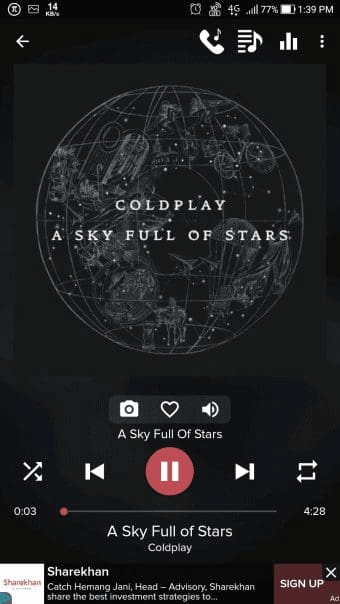
WhatsApp стал одной из самых популярных платформ обмена сообщениями в мире с более чем 2 миллиардами пользователей. Одной из забавных особенностей WhatsApp является статус, который позволяет вам делиться фотографиями, видео, а теперь даже музыкальными клипами, которые исчезают через 24 часа. Добавление музыки в статус WhatsApp — отличный способ продемонстрировать свою индивидуальность или то, что вы слушаете.
Ходят слухи, что в 2024 году WhatsApp представит новые способы интеграции музыки и песен в обновления вашего статуса. Будь то добавление песен из Spotify или даже создание музыкальных клипов статуса в самом WhatsApp, у вас будет больше возможностей, чем когда-либо, чтобы оживить ваш профиль.
В этой статье вы познакомитесь с различными способами добавления музыки в статус WhatsApp. Следуйте нашему руководству, чтобы стать профессионалом в добавлении музыки, чтобы оживить свой статус в WhatsApp и выделиться среди своих контактов.
Читайте также: Новая функция WhatsApp переносит ваш статус в Instagram – проверьте подробности
Хотите знать, как добавить песню в статус WhatsApp? Вот несколько методов, которые вы можете попробовать!
Самый простой способ добавить музыку в свой статус WhatsApp — воспроизвести ее вслух через динамик телефона во время записи. Этот метод улавливает окружающие вас звуки, включая любые музыкальные треки, воспроизводимые с вашего телефона или компьютера. Вот шаги, которые необходимо выполнить:
Шаг 1. Выберите и начните воспроизведение музыкальной дорожки, которую хотите добавить. Для этого вы можете использовать любой собственный музыкальный проигрыватель на своем телефоне, например Spotify или SoundCloud, чтобы добавить фоновую музыку для статуса WhatsApp.

Шаг 2. Пока музыка играет в фоновом режиме, откройте WhatsApp и нажмите «Статус».
Шаг 3. Коснитесь значка камеры и переключитесь в режим видео, чтобы начать запись видео , пока ваша музыка играет в фоновом режиме.
Шаг 4. Снимите отснятый материал продолжительностью 5–30 секунд, чтобы песня была четко слышна.

Шаг 5: Остановите запись и загрузите ее в качестве своего статуса в WhatsApp.
В этом вся хитрость! Этот метод предлагает самый простой способ добавить фоновую музыку в ваш статус WhatsApp. Кроме того, вы можете воспроизводить музыку на другом устройстве и записывать свой статус в WhatsApp — это позволит добиться того же эффекта.
Читайте также: Представлена новая функция WhatsApp «Секретный код»! Узнайте, как использовать и получить к нему доступ
Менее известный трюк — использование собственной функции голосовых заметок WhatsApp для добавления музыки. Вы можете записать любой звук с помощью голосовых заметок, включая песни, играющие в фоновом режиме. Вот что вам нужно сделать, чтобы добавить песню в статус WhatsApp:
Шаг 1. Начните воспроизводить песню вслух рядом с динамиком телефона.
Шаг 2: Откройте WhatsApp и коснитесь значка микрофона. Начните записывать голосовую заметку, записывая 10–30 секунд музыки.

Шаг 3: При необходимости обрежьте начало и конец записи.
Шаг 4. Нажмите «Отправить», затем загрузите его как статус прямо из WhatsApp.
Использование встроенных голосовых заметок WhatsApp может быть простым способом добавления музыки без загрузки дополнительных приложений.
Читайте также: WhatsApp запускает функцию самоуничтожения голосовых сообщений – проверьте все подробности
Если предыдущие методы вам не подходят, сторонние приложения предоставляют больше возможностей для добавления музыки в статус WhatsApp. Чтобы начать, выполните следующие действия:
Шаг 1. Загрузите музыкальный трек, который хотите использовать, с потокового сервиса или YouTube.
Шаг 2. Импортируйте аудиофайл в приложение для редактирования видео.

Шаг 3. Добавьте к треку собственные визуальные эффекты или обложку альбома.
Шаг 4. Экспортируйте видео из редактора в папку с фото.
Шаг 5. Откройте WhatsApp, чтобы загрузить музыкальное видео в качестве своего статуса.
Вот и все! Сторонние видеоредакторы предоставляют больше возможностей управления и настройки музыки Status. Вот несколько рекомендаций по приложениям для выполнения этой работы: InShot , YouCut , CapCut и другие.
Несколько дополнительных советов по добавлению песни в статус WhatsApp:
Читайте также: Объявлена следующая большая вещь WhatsApp! Изучите совершенно новую функцию оповещений канала

Хотите знать, как защитить ваши чаты и медиафайлы в WhatsApp от посторонних глаз? Что ж, одним из отличных вариантов сторонних приложений для защиты вашего контента в WhatsApp является Locker for Whats Chat App. Это легкое приложение для Android действует как шкафчик и помогает защитить ваши личные и групповые чаты, а также все приложение WhatsApp от несанкционированного доступа. Вы можете использовать пароль или блокировку по отпечатку пальца, чтобы заблокировать личные разговоры в WhatsApp на вашем устройстве.
Приложение Locker for Whats Chat — лучший выбор для блокировки чатов в WhatsApp. Используйте его в сочетании с системами безопасности вашего телефона, чтобы поднять защиту WhatsApp на новый уровень.
Заключение
На этом наше руководство о том, как добавить музыку в статус WhatsApp, завершается. Добавление музыки — отличный способ оживить свой статус в WhatsApp в 2024 году. Выберете ли вы простой трюк с записью через динамик, используете голосовые заметки WhatsApp или изучаете сторонние приложения, экспериментируйте с различными методами, чтобы найти возможности, соответствующие вашим потребностям.
Не забывайте получать удовольствие от настройки музыкальных клипов Status, чтобы они отражали вашу индивидуальность. Соответствующим образом обрезайте длину, настраивайте уровни звука и используйте инструменты редактирования для достижения максимального эффекта.
Оставайтесь с нами, чтобы узнать о еще большем количестве функций интеграции музыки, которые WhatsApp готовит в 2024 году и далее. Благодаря этому руководству ваши контакты будут останавливаться, наслаждаясь мелодиями, которые вы выбрали для своего профиля. Раскройте свой музыкальный вкус в WhatsApp: клипы о статусе музыки станут следующим трендом общения.
Реестр Windows - это банк памяти вашего ПК. Узнайте, как правильно очистить его в Windows 11 и ускорить работу вашего компьютера.
Изучите эффективные методы решения неприятной проблемы с бесконечным экраном загрузки Skyrim, гарантируя более плавный и бесперебойный игровой процесс.
Я внезапно не могу работать со своим сенсорным экраном, на который жалуется HID. Я понятия не имею, что поразило мой компьютер. Если это вы, вот несколько исправлений.
Хотите знать, как транслировать «Аквамен», даже если он недоступен для потоковой передачи в вашей стране? Читайте дальше, и к концу статьи вы сможете насладиться Акваменом.
Узнайте, как легко сохранить веб-страницу в формате PDF, а также откройте для себя различные методы и инструменты для преобразования веб-контента в переносимые файлы PDF для автономного доступа и совместного использования.
Этот блог поможет пользователям загрузить, установить и обновить драйвер Logitech G510, чтобы они могли в полной мере использовать функции этой клавиатуры Logitech.
Изучите шаги по устранению неполадок и проверенные методы решения проблем с задержкой в Rainbow Six Siege, чтобы обеспечить более плавный и приятный игровой процесс.
Что конвертировать PDF-файл в текстовый файл? Не волнуйтесь, в этом руководстве вы найдете два простейших метода преобразования PDF-файла в текстовый файл.
Редактор групповой политики может не работать на вашем компьютере из-за ошибки gpedit.msc не найден. Вот как это исправить!
Google Найти мое устройство не работает? Не волнуйтесь, блог предоставит вам подробное руководство по устранению неполадок и решению проблем с Google Find My Device.
Изучите пошаговые решения, адаптированные для систем Mac, обеспечивающие бесперебойную работу Discord без сбоев.
Изучите шаги по устранению неполадок, чтобы решить распространенные проблемы и беспрепятственно вернуть потоковую передачу Netflix на Roku.
Узнайте, как эффективно увеличить объем памяти вашего iPhone, с помощью нашего подробного руководства. Узнайте практические шаги и варианты, которые помогут вам никогда больше не исчерпать место для своих дорогих воспоминаний и важных данных.
Знаете ли вы, как увидеть все приложения, отслеживающие вас на Facebook? И есть ли у вас идеи, как их заблокировать? Читайте дальше, чтобы узнать, как защитить ваши данные от приложений, отслеживаемых Facebook.
Этот блог поможет читателям загрузить и обновить драйвер Canon MF237W для Windows 11/10, выполнив действия, рекомендованные экспертами.
Этот блог поможет читателям отключить функцию Copilot в Windows, если они не хотят использовать модель искусственного интеллекта.
Покупаете новый внешний диск? Сэкономьте немного денег и преобразуйте свой старый жесткий диск во внешний жесткий диск. Прочтите, чтобы узнать больше о переоборудовании и типах корпусов для вашего нового жесткого диска.
Этот блог поможет читателям, которые столкнулись с ошибкой «Что-то не так с прокси-сервером» в Chrome в Windows.
Kaspersky Password Manager не работает должным образом на вашем компьютере с Windows 11/10. Независимо от причины, вот несколько лучших способов решить проблему.
Этот блог поможет читателям решить проблему с сенсорной панелью ASUS, не работающей в Windows, с помощью рекомендованных экспертами шагов, которые можно быстро и легко выполнить.
Узнайте, как добавить границы в Документы Google, включая создание рамок с помощью таблиц или изображений. Эффективные решения внутри!
Это полное руководство о том, как изменить тему, цвета и многое другое в Windows 11 для создания потрясающего рабочего стола.
iPhone завис на домашних критических оповещениях? В этом подробном руководстве мы перечислили различные обходные пути, которые вы можете использовать, чтобы исправить ошибку «Домой хочет отправить критические оповещения iPhone». Узнайте полезные советы и решения.
Zoom - популярная служба удаленного сотрудничества. Узнайте, как добавить изображение профиля вместо видео, чтобы улучшить свою конфиденциальность.
Откройте для себя эффективные стратегии получения баллов Microsoft Rewards. Зарабатывайте на поисках, играх и покупках!
Изучите эффективные методы решения неприятной проблемы с бесконечным экраном загрузки Skyrim, гарантируя более плавный и бесперебойный игровой процесс.
Я внезапно не могу работать со своим сенсорным экраном, на который жалуется HID. Я понятия не имею, что поразило мой компьютер. Если это вы, вот несколько исправлений.
Прочтите это полное руководство, чтобы узнать о полезных способах записи вебинаров в реальном времени на ПК. Мы поделились лучшим программным обеспечением для записи вебинаров, а также лучшими инструментами для записи экрана и видеозахвата для Windows 10, 8, 7.
Вы случайно нажали кнопку доверия во всплывающем окне, которое появляется после подключения вашего iPhone к компьютеру? Вы хотите отказаться от доверия этому компьютеру? Затем просто прочтите эту статью, чтобы узнать, как отменить доверие к компьютерам, которые вы ранее подключали к своему iPhone.
Хотите знать, как транслировать «Аквамен», даже если он недоступен для потоковой передачи в вашей стране? Читайте дальше, и к концу статьи вы сможете насладиться Акваменом.
























